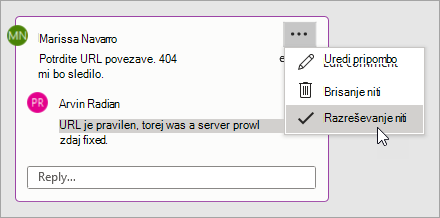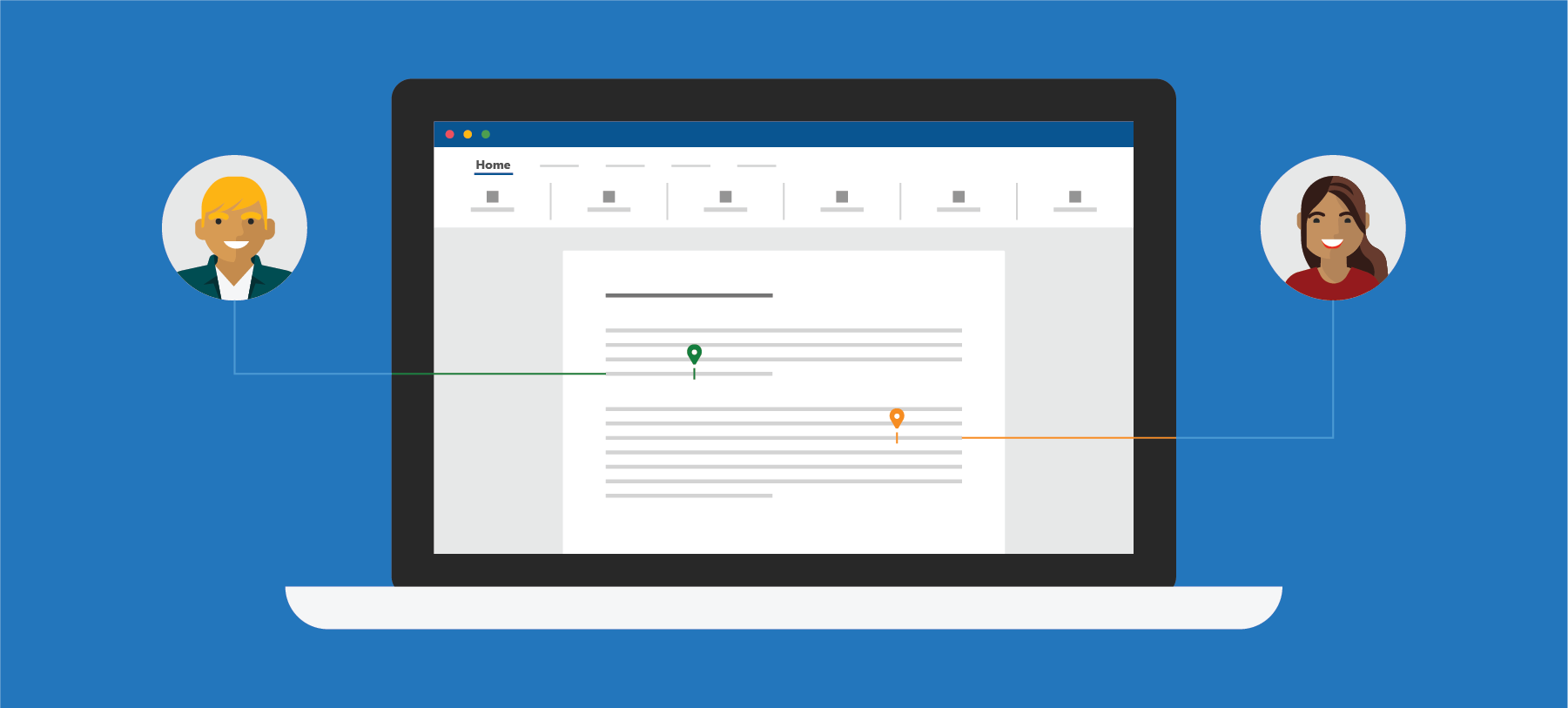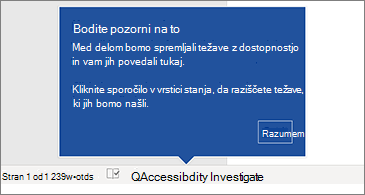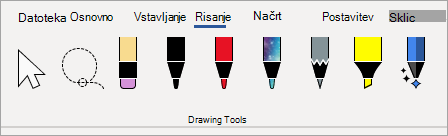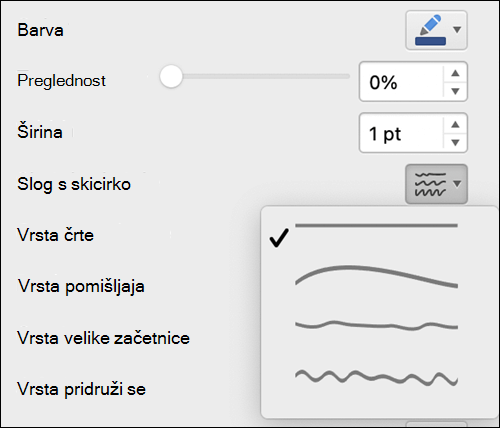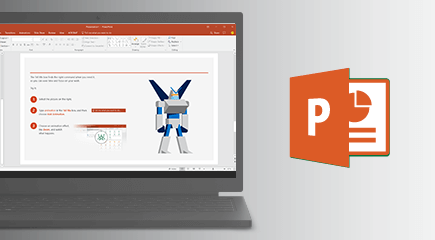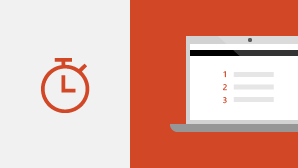PowerPoint 2021 zaWindows omogoča ustvarjanje privlačne vsebine z dodajanjem funkcij, vključno s soavtorstvom, predvajanjem rokopisa, izboljšanim snemanjem diaprojekcije, novimi borznimi predstavnostmi iz zbirke Office Premium Creative Content in novimi dodatki zavihkov »Risanje«, kot so Radirka za točke, Ravnilo in Laso.
Če želite nadgraditi naPowerPoint 2021 zaWindows iz storitve PowerPoint 2019 za Windows, boste še vedno imeli vse funkcije, ki ste jih navadili , opazili pa boste tudi nekaj novih.
Opomba: Nekatere spodaj navedene funkcije niso vključene v PowerPoint LTSC 2021 za komercialne stranke. Vsaka od teh funkcij je zabeležena, če ne velja za PowerPoint LTSC 2021 za komercialne stranke.
Soavtorstvo
Vi in vaši sodelavci lahko odprete in delate v isti PowerPointovi predstavitvi. To se imenuje soavtorstvo. Ko ste soavtor, lahko medsebojne spremembe vidite hitro, tako rekoč v nekaj sekundah.
Opomba: Soavtorstvo ni na voljo v PowerPoint LTSC 2021.

Boljše sodelovanje s sodobnimi pripombami
Imate nadzor nad pošiljanjem komentarjev soavtorjem in bodite produktivni z dosledno izkušnjo komentiranja v predstaviovih in drugih Officeovih aplikacijah.
Opomba: Sodobne pripombe niso na voljo v PowerPoint LTSC 2021.
Vedeti, kdo je v predstavitvi
Oglejte si, kdo še dela z vam in kje v dokumentu predstavitve so.
Opomba: Ta funkcija ni na voljo v PowerPoint LTSC 2021.
Vizualno osveževanje
Delajte s posodobljeno izkušnjo začetnega menija in novo osveženimi zavihki na traku. Izkušajte čist, jasen slog z monoline ikonografijo, nevtralno barvno paleto in mehkejšimi koti okna. Te posodobitve sporočajo dejanja in zagotavljajo funkcije s preprostimi vizualnimi elementi.
Opomba: Vizualno osveževanje ni na voljo v PowerPoint LTSC 2021.
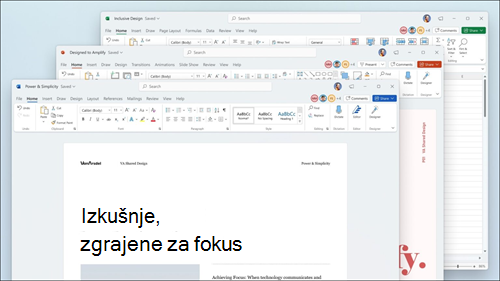
Novo in izboljšano snemanje diaprojekcije
Snemanje diaprojekcije zdaj podpira snemanje videoposnetkov predstavitelja, snemanje rokopisa in snemanje laserskega kazalnika.
Z gumbi Snemaj, Začasno ustavi in Nadaljuj upravljajte glasovni posnetek in snemanje krmarjenja.

Oglejte si novosti v medijih na zalogi
Nenehno dodajamo več obogatenih predstavnostnih vsebin v zbirko Office Premium Creative Content, s katero se lahko izrazite, na primer kurirano knjižnico slik iz zbirke, ikon in še več.

Ponovno predvajajte poteze rokopisa
Zdaj lahko uporabite novo animacijo Vnovično predvajanje ali Previjanje nazaj za rokopis in dobite učinek risanja neposredno v predstavi. Čas teh animacij lahko prilagodite tako, da bo hitrejši ali počasnejši, da bo ustrezal želeni izkušnji.
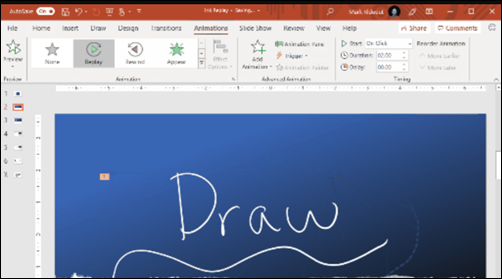
Poiščite, kar potrebujete z Iskanjem Microsoft
Na vrhu Microsoft Officeovih aplikacij v sistemu Windows boste našli novo iskalno polje Microsoft Search. To zmogljivo orodje vam pomaga hitro najti to, kar iščete, na primer besedilo, ukaze, pomoč in še več.

Shranite spremembe, ko se zgodijo
Prenesite datoteke v OneDrive, OneDrive za podjetja ali SharePoint Online in se prepričajte, da so vse posodobitve shranjene samodejno.
Opomba: Samodejno shranjevanje ni na voljo v PowerPoint LTSC 2021

Razporeditev elementov na diapozitivih za bralnike zaslona
Oglejte si elemente v vrstnem redu branja zaslona. Če želite učinkovito komunicirati s svojim sporočilom, jih lahko po potrebi prerazporedite.
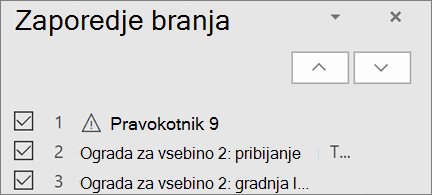
Povezava do diapozitiva
Prosite sodelavca, da prispeva vaš diapozitiv in ga zažene neposredno na diapozitivu, za katerega potrebujete pomoč.
Opomba: Povezava do diapozitiva ni na voljo v PowerPoint LTSC 2021.
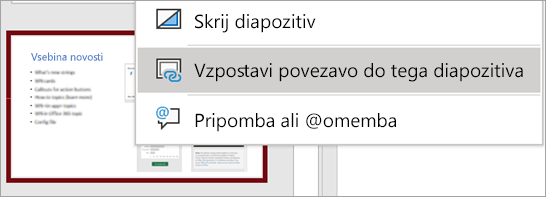
Povečanje dosega vsebine
Preverjevalnik dostopnosti spremlja vaše dokumente in vam v vrstici stanja pove, kdaj najde vsebino, ki si jo morate ogledati. Poskusite tako, da kliknete Pregled in >pripomočki za osebe s posebnimi potrebami.
Podpora za obliko zapisa OpenDocument (ODF) 1.3
Zdaj vključujemo podporo za obliko zapisa OpenDocument (ODF) 1.3. Specifikacija OdF 1.3 dodaja podporo za številne nove funkcije.
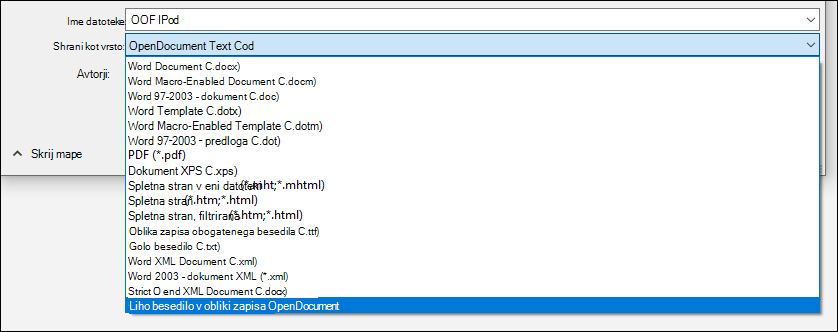
Posodobljen zavihek »Risanje«
Hitro dostopajte do vseh orodij za pisanje s peresom in jih spremenite na enem mestu.
Poenostavite delo s črnilom z novimi dodatki zavihka »Risanje«: »Radirka točk«, »Ravnilo« in »Laso«.
Izberite popolno barvo
Na podlagi vaših povratnih informacij smo dodali novo vnosno polje v pogovornem oknu Barve za vrednosti barv šestnajstiško. Šestnajstiško-barvnih vrednosti ni treba pretvoriti v vrednosti RGB.
Za vsako lastnost, kjer lahko določite barvo, lahko zdaj vnesete šestnajstiško vrednost barve v polje Šestnajstiško, na primer #0F4C81 ali 444.
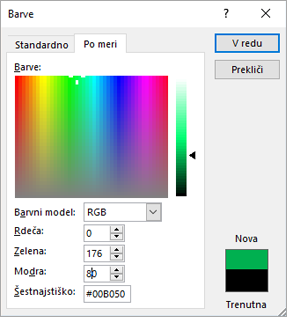
Preizkusite oris skicnega sloga
Oblikam v delovnem zvezku lahko dodate neformalni, ročno narisano sliko z orisom skicnega sloga .
Preizkusite možnosti Ukrivljena, Prostoročno ali Čačka v razdelku Oblikovanje oblike >črte > sloga Sketched.